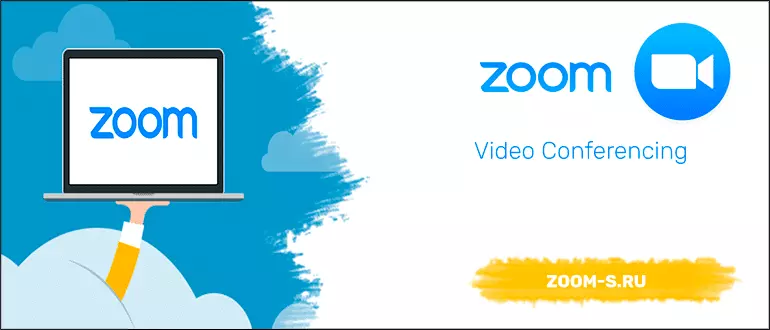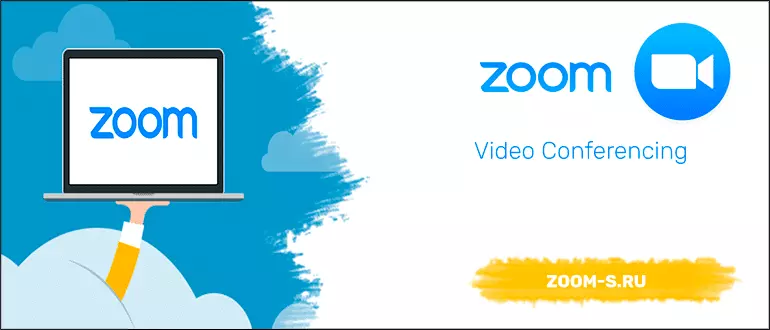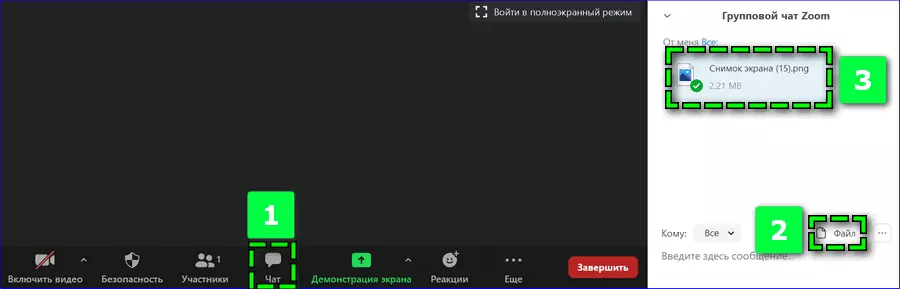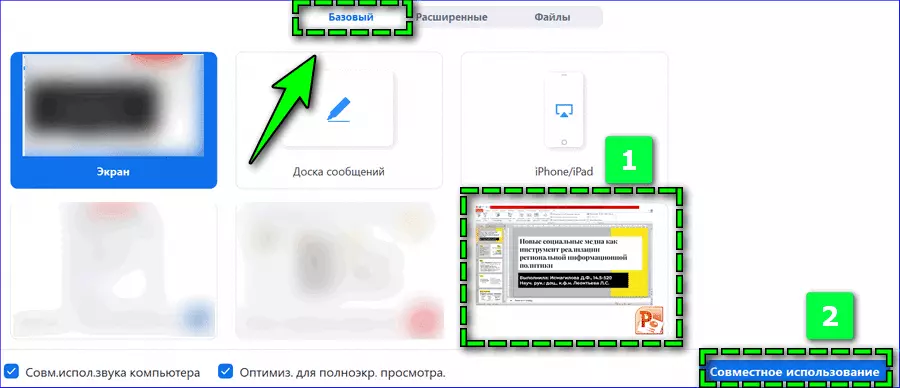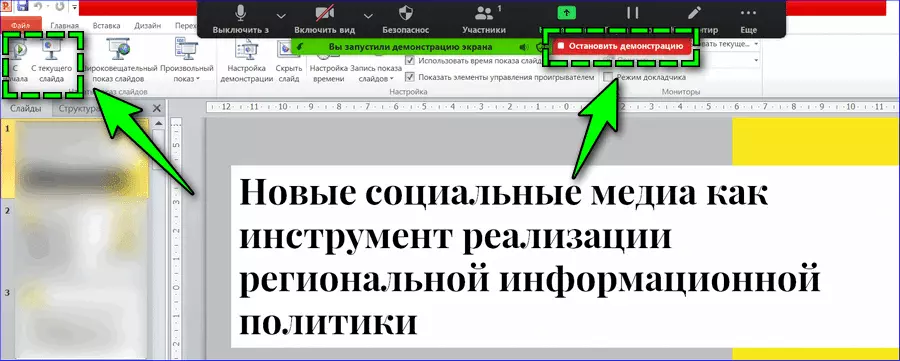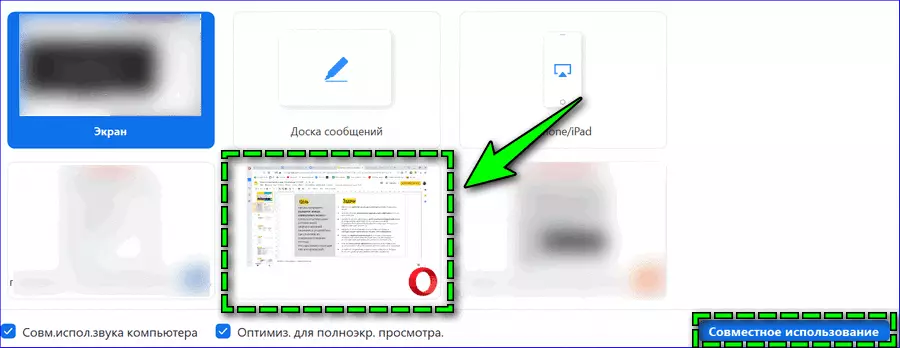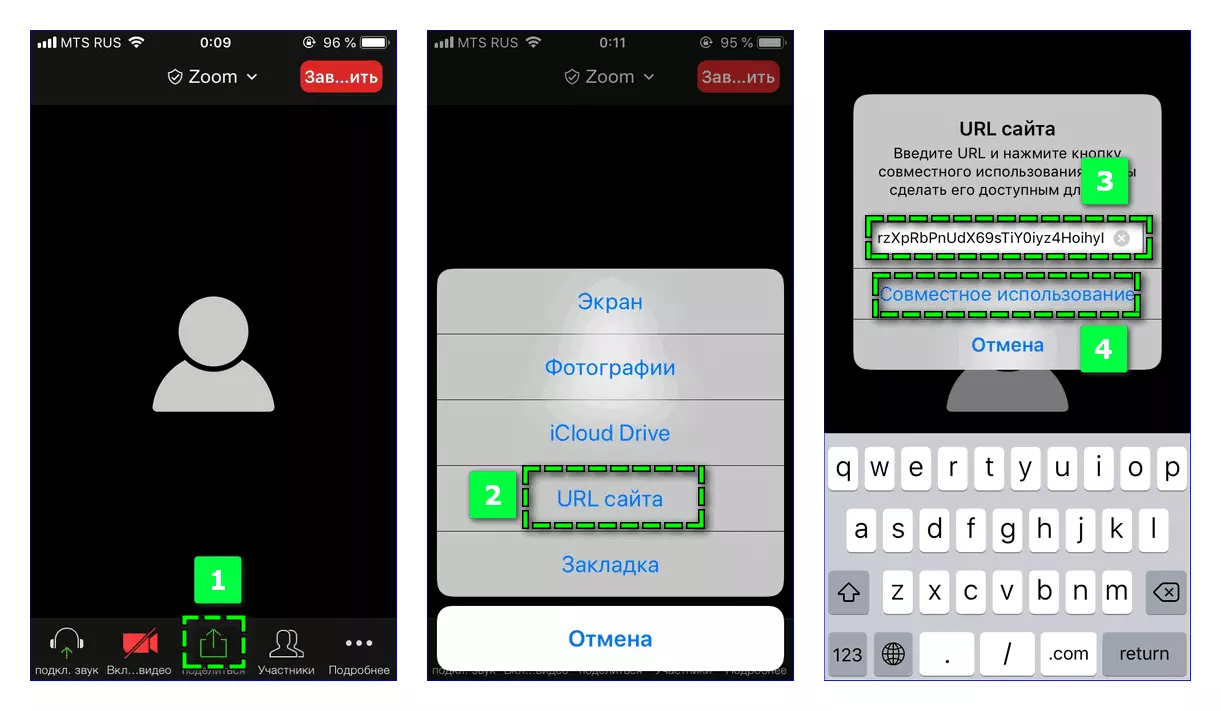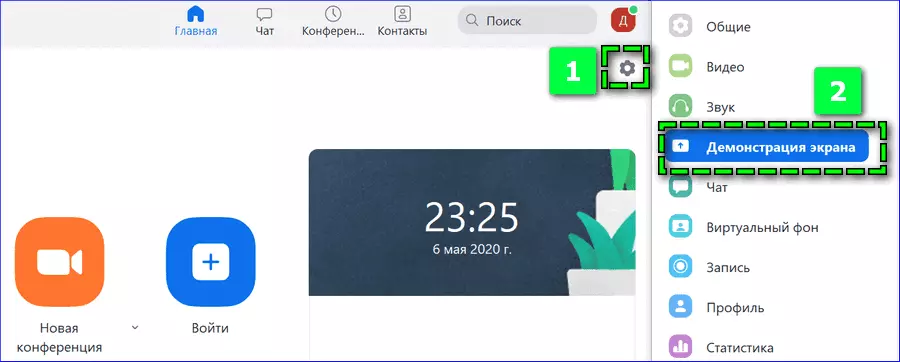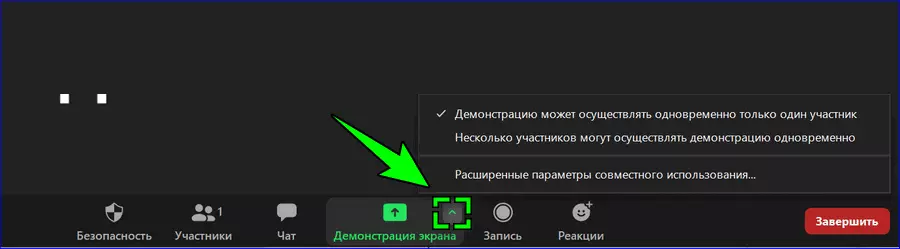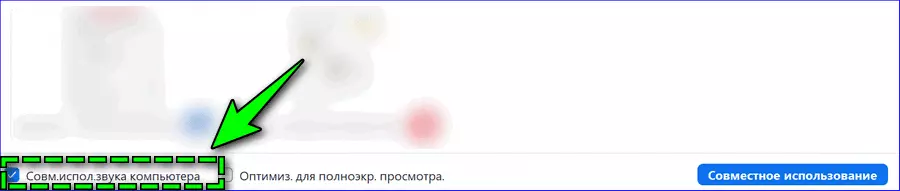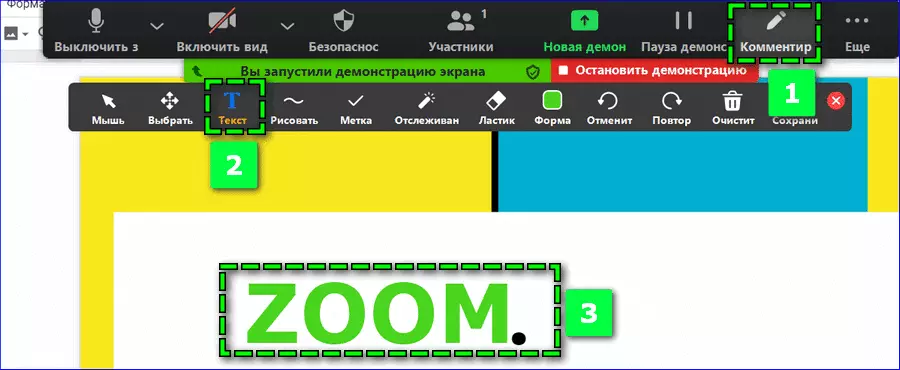Самый простой способ наглядно объяснить проблему — показать презентацию в Zoom. Эта опция доступна на всех версиях платформы — вы можете включить ее как на настольных, так и на мобильных устройствах.
Видео:Как в ZOOM показать презентациюСкачать

Как в Zoom показать презентацию
Предлагаем узнать, как показать презентацию в zoom на компьютере. Итак, для этого вы можете использовать любой из приведенных ниже способов:
| Рекомендуем! | Стандарт Стандартный установщик | |
|---|---|---|
| Официальное распространение Zoom | ||
| Тихая установка без диалоговых окон | ||
| Советы по установке необходимых программ | ||
| Пакетная установка нескольких программ |
- С помощью встроенного программного обеспечения для создания презентаций (например, PowerPoint);
- Использование специальных онлайн-сервисов (например, Google Drive).
При необходимости презентацию можно загрузить в Zoom в виде готового документа, который будет доступен каждому участнику. Перейдите через нижнюю вкладку в запущенной конференции к ссылке «Чат», нажмите на «Файл» в правом нижнем углу — «Ваш компьютер».
Способ 1: Через базовые программы
Проведение урока или собрания в Zoom с презентацией, созданной с помощью PowerPoint или аналогичной программы:
- Начните конференцию на настольном устройстве.
- Откройте презентацию в соответствующем приложении.
- Перейдите на вкладку «Отображение экрана» в нижней панели Zoom.
- Выберите соответствующую опцию во всплывающем окне — в данном случае значок PowerPoint.
- Нажмите на ссылку «Общий доступ».
- Найдите вверху опцию «Слайд-шоу». — «С самого начала».
Участники видеочата будут видеть презентацию до тех пор, пока организатор встречи не закончит показ слайдов. Для этого наведите курсор на верхнюю часть экрана и в открывшейся панели выберите «Остановить демонстрацию».
Способ 2: Как показать презентацию через Zoom в браузере
С помощью Zoom презентацию можно также показывать через веб-браузер. Этот метод подходит, если:
- контент создается с использованием веб-ресурсов;
- готовый файл должен отображаться после его загрузки из Интернета.
В этом случае выберите браузер с презентацией в качестве источника презентации.
Видео:4 способа показать презентацию в ZOOM | демонстрация экрана, окна в ЗУМСкачать

Как в Zoom показать презентацию с телефона
Для просмотра онлайн-презентации в Zoom с телефона:
- Откройте страницу с нужным материалом на своем смартфоне и сохраните ее адрес.
- Начните конференцию в мобильной версии платформы.
- Нажмите на экран — в нижней панели перейдите на вкладку «Поделиться».
- Выберите опцию «URL сайта» и вставьте сохраненную ссылку в поле «Поделиться».
После загрузки презентация будет транслироваться для всех участников. Нажмите еще раз на значок в середине нижней панели, чтобы завершить демонстрацию.
В качестве альтернативы демонстрацию можно провести, найдя файл в хранилище или включив совместное использование экрана. При последнем методе можно транслировать любой материал, находящийся на устройстве. Но таким образом пользователи могут видеть шаги организатора, путь к личным данным и их содержание.
Видео:Как показать видео в Zoom? Демонстрация экрана на онлайн уроке в Zoom.Скачать

Настройки демонстрации экрана
Не важно, хотите вы узнать, как показывать презентацию в Zoom через компьютер или через смартфон, важно помнить некоторые правила. Итак, чтобы сделать просмотр презентаций в Zoom еще более приятным, настройте соответствующие параметры демонстрационного экрана. На главной странице платформы нажмите на значок в виде шестеренки в правом верхнем углу — Screen Demo.
Встроенная функциональность услуги позволяет включить автоматическую активацию:
- полноэкранный режим, когда презентация отображается участником;
- дистанционное управление с любого устройства;
- параллельный режим;
- отключение системных звуков.
Параметры презентации можно изменять во время трансляции. Нажмите на стрелку рядом с вкладкой Совместное использование экрана — Дополнительные параметры совместного доступа. В этом разделе можно определить полномочия других участников.
В окне «Выбор способа отображения» выберите «Общий доступ к аудио на компьютере». (Computer Audio Sharing), если презентация содержит звук.
Видео:Как показать презентацию в zoomСкачать

Дополнительные возможности
При представлении визуального материала участникам конференции можно добавить пояснения в виде текста, рисунков или знаков. Для этого:
- Наведите курсор на панель представления экрана Zoom;
- Нажмите на «Комментарий»;
- Выберите соответствующий инструмент, например, Текст;
- Нажмите на экран и введите примечание.
Подобные инструменты также присутствуют в приложении Zoom на смартфонах. Когда вы начнете показывать медиа, в левой части экрана появится значок карандаша — нажмите на него, чтобы перейти в редактор.
В Zoom можно показать готовую презентацию с компьютера или мобильного устройства. Просто активируйте функцию «Совместное использование экрана» и выберите окно, из которого вы хотите показать информацию.
🔥 Видео
Как включить демонстрацию экрана на телефоне в ZOOM на видеоконференцииСкачать

Типичные проблемы при демонстрации экрана в ZOOMСкачать

Как включить демонстрацию экрана в зум ( Zoom )Скачать

Демонстрация экрана ZoomСкачать

Демонстрация экрана в Zoom. Как запустить презентацию с телефона в зумеСкачать

Как включить демонстрацию экрана в ZOOM на телефоне / Как показать экран в ЗУМЕ 2020Скачать

Как показать презентацию в zoomСкачать
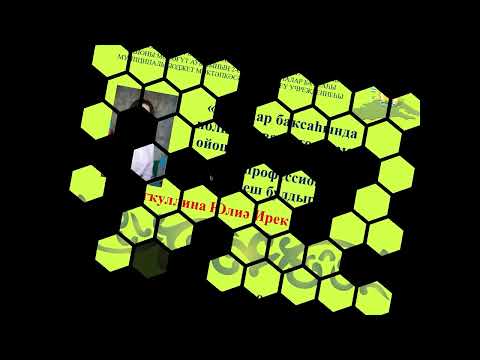
Как показать презентацию в зуме с мобильного телефонаСкачать

Трансляция видео (или только звука) в Zoom. Демонстрация экрана на уроке в Zoom.Скачать
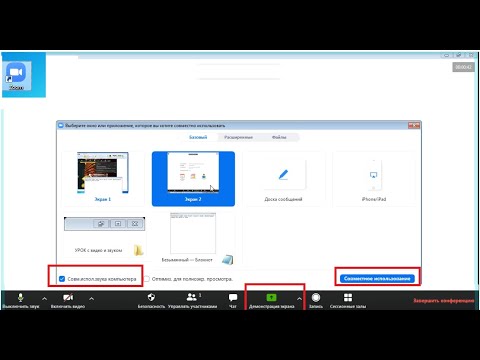
Zoom. Урок 2. Демонстрация экрана. Как запустить?Скачать

Как провести презентацию в ZOOM, с телефона.Скачать
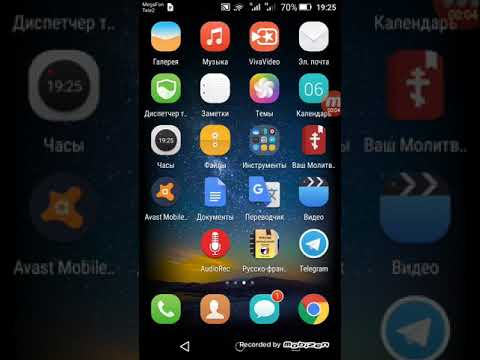
Гайд: как записать презентацию или обучение с помощью программы ZoomСкачать

Как пользоваться программой ZOOM. Пошаговая настройка видеоконференцииСкачать

Как включить демонстрацию экрана в zoom на телефонеСкачать

демонстрация экрана в zoomСкачать
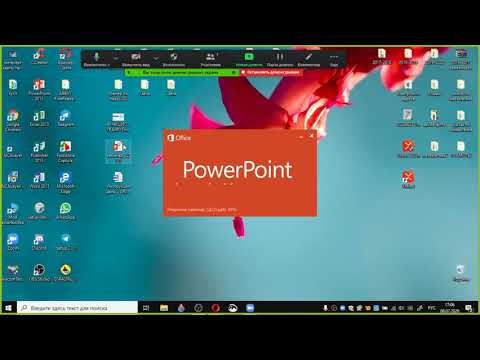
Как запустить демонстрацию экрана зум|ZOOMСкачать